說明書 HP PAVILION T3600 PAVILION HOME PC - INSTALLATIEGIDS (WIRELESS)
Lastmanuals提供軟硬體的使用指南,手冊,快速上手指南,技術資訊的分享,儲存,與搜尋 別忘了:總是先閱讀過這份使用指南後,再去買它!!!
如果這份文件符合您所要尋找的使用指南, 說明書或使用手冊,特色說明,與圖解,請下載它. Lastmanuals讓您快速和容易的使用這份HP PAVILION T3600產品使用手冊 我們希望HP PAVILION T3600的使用手冊能對您有幫助
Lastmanuals幫助您下載此使用指南HP PAVILION T3600

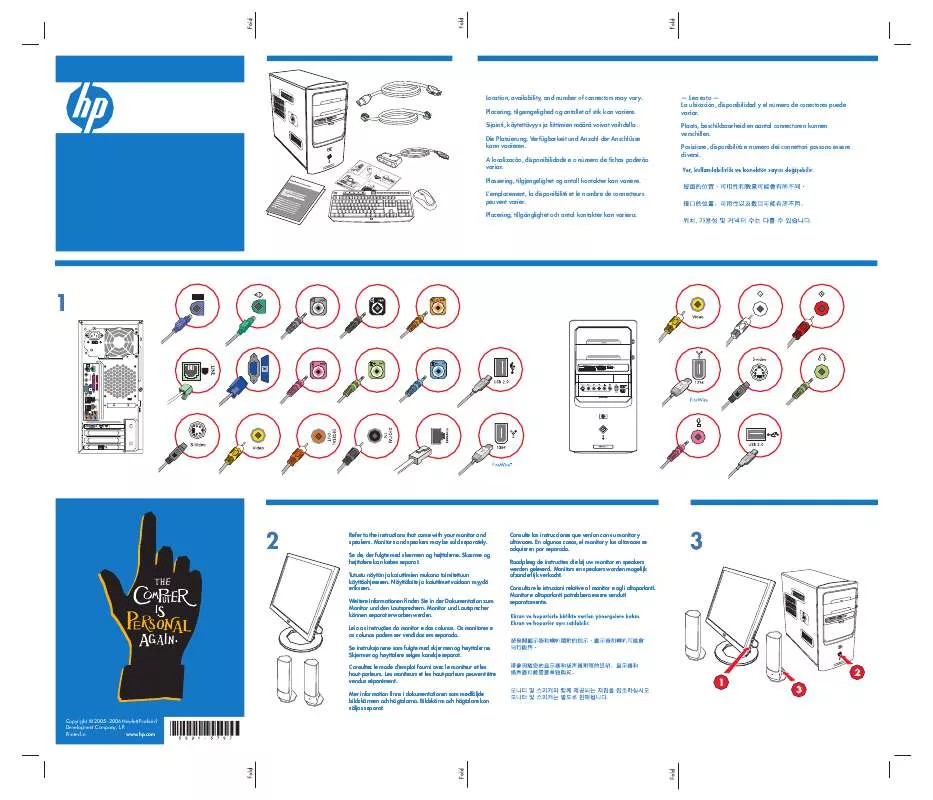
您也可以下載以下與您要搜尋的產品相關的手冊
 HP PAVILION T3600 PAVILION HOME PC - INSTALLATIEGIDS (PS2) (576 ko)
HP PAVILION T3600 PAVILION HOME PC - INSTALLATIEGIDS (PS2) (576 ko)
 HP PAVILION T3600 GETTING STARTED GUIDE (2164 ko)
HP PAVILION T3600 GETTING STARTED GUIDE (2164 ko)
 HP PAVILION T3600 SUPPORT TELEPHONE NUMBERS (502 ko)
HP PAVILION T3600 SUPPORT TELEPHONE NUMBERS (502 ko)
 HP PAVILION T3600 MEDIA CENTER SOFTWARE GUIDE (6991 ko)
HP PAVILION T3600 MEDIA CENTER SOFTWARE GUIDE (6991 ko)
 HP PAVILION T3600 UPGRADING AND SERVICING GUIDE (2933 ko)
HP PAVILION T3600 UPGRADING AND SERVICING GUIDE (2933 ko)
 HP PAVILION T3600 CYBERLINK POWERCINEMA 4 QUICKSTART GUIDE (733 ko)
HP PAVILION T3600 CYBERLINK POWERCINEMA 4 QUICKSTART GUIDE (733 ko)
 HP PAVILION T3600 PC TROUBLESHOOTING AND MAINTENANCE GUIDE (134 ko)
HP PAVILION T3600 PC TROUBLESHOOTING AND MAINTENANCE GUIDE (134 ko)
 HP PAVILION T3600 PAVILION HOME PC - INSTALLATIEGIDS (PS2) (576 ko)
HP PAVILION T3600 PAVILION HOME PC - INSTALLATIEGIDS (PS2) (576 ko)
 HP PAVILION T3600 LIMITED WARRANTY AND SUPPORT GUIDE - 1 YEAR (HARDWARE) (156 ko)
HP PAVILION T3600 LIMITED WARRANTY AND SUPPORT GUIDE - 1 YEAR (HARDWARE) (156 ko)
手冊摘要: 使用說明書 HP PAVILION T3600 PAVILION HOME PC - INSTALLATIEGIDS (WIRELESS)
在使用指南中有清楚的使用說明
[. . . ] 版權所有。 Hewlett-Packard 係 Hewlett-Packard Company 在美國和/或其他 國家/地區的註冊商標。
Å Ä
警告:若未遵照此手冊的說明使用本產品,可能造成身體傷害或生 命危險。
注意:若未遵照此手冊的說明使用本產品可能造成設備損壞或資訊 遺失。
目錄
1 產品特性 2 安全與維修準則
重要安全資訊 . 2–1 2–2 2–3 2–3
3 安裝顯示器
選擇信號接頭與電纜 . [. . . ] 3–6 3–6 3–7 3–8
4 操作顯示器
安裝驅動程式 . 4–10
A 疑難排解
解決常見問題 . A–3 準備撥打電話給技術支援人員 . A–3
使用手冊
iii
B 技術規格
認識顯示解析度 . 液晶顯示器品質與圖素政策 對於 f1903 顯示器 . B–5
C 經銷管理注意事項
聯邦通信委員會 (FCC) 注意事項 . C–2 合格宣告僅適用於美國出產且擁有 FCC 標誌的產品。 . 移除顯示器底座 。 請參閱前一節所述之 「移除顯示器底座」步驟 。
移除底座後,即可看到顯示器後方面板上的 4 個懸掛孔。這 些懸掛孔是供懸掛用途之用。這些懸掛孔之間的距離是 100 公釐,且符合 Video Electronics Standards Association (VESA) 所規範的平面顯示器懸掛標準。
2. 依照懸掛裝置指示 , 將顯示器掛載到旋轉臂或其他懸掛裝置上 。
3–8
使用手冊
4
操作顯示器
安裝驅動程式
此顯示器隨附驅動程式,您可以透過驅動程式來存取 Microsoft® Windows® Me、Windows 2000 或 Windows XP 作業系統的隨插 即用功能。此軟體可讓電腦與顯示器溝通,並利用顯示器的所有功 能。若不安裝此軟體,顯示器設定與顯示影像功能可能會不正確。
HP 電腦可能已預先安裝隨插即用驅動程式。若您的電腦較舊,可 ✎能 並 未 預 先 安 裝 這 些 驅 動 程 式,此 時 您 必 須 從 顯 示 器 隨 附 的 CD-ROM 光碟安裝驅動程式。
您也可以從 HP 顯示器支援網站下載最新的驅動程式版本。請移至 http://www. hp. com 選取您所在的國家/地區,然後跟隨連結到顯示器支援頁面。
Windows 2000 使用者
✎ 在不同作業系統安裝驅動程式的程序並不一樣。
安裝 f1903 顯示器的驅動程式:
1. 按一下開始,選擇設定,然後按一下控制台。 2. 按兩下顯示。
使用手冊
4–1
操作顯示器
3. 將顯示器隨附的 CD-ROM 光碟插入電腦的光碟機。
使用手冊
4–9
操作顯示器
2. 執行軟體檔案 Adjustment pattern. exe (從 CD-ROM 光碟機) 以便顯示設定測試型樣。 3. 按一下 Auto (自動)按鈕以產生穩定、置中的影像。 CD-ROM 上的最佳化公用程式包含 Windows Me、Windows 2000 或 Windows XP 等作業系統的驅動程式。對於 f1903 顯示器,請 使用 D:\Drivers\hp_f1903. inf (或 E:\Drivers\hp_f1903. inf)檔 案。
最佳化類比視訊
此顯示器包含進階電路,允許您將平板螢幕做為標準顯示器使用。 您可以透過 OSD 上的兩個控制功能來調整影像以獲得最佳的效 能。這 兩個控制功能是 Clock (時脈)與 Clock Phase (時脈 相 位) 。只有在自動調整功能無法提供您滿意的影像品質時,才使用 這些控制功能。
Clock (時脈) ,因為 Clock Phase (時脈相位)設 ✎ 您必須先設定 定是依存於 Clock (時脈)設定。 I I Clock (時脈) ─ 增加或減少數值以減少畫面背景的顯像直 線或線段。 Clock Phase (時脈相位) ─ 增加或減少數值以減少視訊扭曲 或視訊不安定的情況。
CD-ROM 所提供的調整型樣應 ✎ 使用這些控制功能時,您可以使用 用程式來取得最佳結果。
調整 Clock (時脈)與 Clock Phase (時脈相位)數值時,若顯示 ✎ 器影像變得扭曲,請繼續調整數值,直到扭曲情形消失。若要回復 製造廠商設定值,請從 OSD 選擇 Factory Reset (回復出廠預設 值) ,並按 Yes (是) 。
4–10
使用手冊
A
疑難排解
解決常見問題
下表列出常見問題,可能成因與建議解決方案。 問題
螢幕空白。
可能成因
電源線未插妥。 電源開關未開啟。 視訊電纜未接妥。
解決方案
插妥電源線。 開啟電源開關。 接妥視訊電纜。如需詳細資 訊,請參閱第 3 章「安裝顯 示器 」 。 按一下鍵盤上的任何按鍵或 移動滑鼠以關閉螢幕空白公 用程式。 按前面板的 Auto (自動)按 鈕。若這樣無法解決影像問 題,請按 Menu(功能表)按 鈕 開啟 Basic OSD Menu (基本 OSD 功能表) ,並視 需要調整亮度與對比設定。
螢幕空白公用程式 作用中。 影像模糊、不清楚或 太暗。 亮度與對比太低。
使用手冊
A–1
疑難排解
問題
影像未置中。
可能成因
可能需要調整位置。
解決方案
按 Menu (功能表)按鈕以 存取 OSD Menu (OSD 功能 表) 。選取 Image Control (影像控制)/ Horizontal Position (水 平 位 置)或 Vertical Position(垂直位 置)以調整影像的水平或垂 直位置。 將 15 pin 顯示 器視訊 電纜 連接到電腦的 VGA 接頭 , 或 將 DVI-D 信號電纜連接到電 腦的 DVI 接頭。連接視訊電 纜前請先確定電腦的電源已 關閉。 重新啟動電腦並進入安全模 式 。 變更顯示設定為支援的設 定(請參閱附錄 B 的表 「出 廠預設顯示模式」 ) 。重新啟 動電腦以便讓新設定生效。
畫面上顯示 No Connection, Check Signal Cable (未連接,檢查視訊 電纜) 。 畫面上顯示 Out of Range. Set Monitor to 1280 x 1024 @ 60Hz (超出顯示範 圍。請將顯示器設定 為 1280 x 1024 @ 60Hz) 。
未接妥顯示器視訊電纜。
視訊解析度和/或復新 率超過顯示器所支援的 範圍。
A–2
使用手冊
疑難排解
使用全球資訊網
與客戶服務人員聯繫前,請先瀏覽全球資訊網: http://www. hp. com
準備撥打電話給技術支援人員
若使用此節的疑難排解秘訣無法解決您的問題,您可能需要來電洽 詢技術支援人員。撥打電話之前,請備妥下列資訊:
I I I I I I I I
顯示器 顯示器型號 顯示器序號 發票上的購買日期 發生問題的情況 您看到的錯誤訊息 硬體組態 您所使用之硬體和軟體的名稱與版本
使用手冊
A–3
疑難排解
A–4
使用手冊
B
技術規格
f1903 平板顯示器
顯示 類型 可視影像大小 傾斜度 旋轉 表面處理 19. 0 英吋 TFT 液晶面板 19. 0 英吋對角線 –5 至 20o +35 至 –35o 經硬化處理的抗眩光偏 光板 17. 2 磅 7. 8 公斤 (拆封後) 48. 3 公分
48. 3 公分
最大重量 (拆封後) 尺寸 (含底座) 高度 (最小) 高度 (最大) 深度 寬度 最大圖形解析度 文字模式 點距 水平頻率 (類比模式)
15. 8 英吋 20. 6 英吋 8. 5 英吋 16. 6 英吋
400. 0 公釐 525. 0 公釐 215. 4 公釐 422. 5 公釐
1280 x 1024 (75 Hz) 類比與數位模式 720 x 400 0. 294 x 0. 294 公釐 30 至 82 kHz
使用手冊
B–1
ìÚã?
I
89°â
É
-¢se
&(Á 9êL £Y p~£Y èp~£Y ú. Y « «QÉ ¯£ím M+]
M
R) ²MR) M
MR& ²MR&
²9$&+] SLQ'W\SHåÞ
¤ '9, , åÞ
¤'9, ' $Öã?µñ¥¢Ççfª|Öã?µDÒ ¢Ççf¯µ, Ö_Ö$ï
–
z¢K
技術規格
認識顯示解析度
下列顯示解析度是常用模式,且已設為出廠預設值。此顯示器會自 動識別這些預設模式,並自動調整大小與置中顯示。 出廠預設顯示模式
預設 1 2 3 4 5 6 7 8 9 10 11 12 13 14 15 圖素格式 640 x 480 640 x 480 640 x 480 720 x 400 800 x 600 800 x 600 800 x 600 832 x 624 1024 x 768 1024 x 768 1152 x 870 1152 x 900 1280 x 960 1280 x 1024 1280 x 1024 水平頻率 (kHz) 31. 5 37. 9 37. 5 31. 5 37. 9 48. 1 46. 9 49. 7 48. 4 60. 0 68. 7 61. 8 60. 0 63. 9 80. 0 垂直頻率 (Hz) 60. 0 72. 0 75. 0 70. 0 60. 0 72. 0 75. 0 75. 0 60. 0 75. 0 75. 0 65. 9 60. 0 60. 0 75. 0
使用手冊
B–3
技術規格
液晶顯示器品質與圖素政策 對於 f1903 顯示器
HP f1903 TFT 顯示器是使用高精確度技術依據 HP 標準而生產,可 以確保絕佳無誤的效能。儘管如此,它仍有可能出現亮點或暗點。 。 所有液晶面板普遍都會有這個問題 , 並非 HP f1903 才有這個問題 這些瑕疵是由一或多個損壞的圖素或子圖素所造成。 I I I
圖素是由紅、綠、藍三個子圖素所組成。 全壞的圖素總是亮的 (在深色背景可看到亮點) ,或總是暗的 (在淺色背景可看到暗點) 。亮點比暗點夠容易發現。 壞的子圖素 (壞點)比完全損壞的圖素點不明顯,它不僅比 較小,且只有在特殊背景下才能看到。
HP f1903 顯示器保證不會超過: I I I I I I 7 個全壞的點 1 個全壞的圖素 3 個壞的亮點子圖素 4 個壞的暗點子圖素
兩個鄰接 (邊緣相距不超過 2. 5 公釐)的壞圖素 兩對兩兩相鄰的壞圖素
若要判斷顯示器是否有壞圖素,您必須在正常作業條件且於支援的 解析度與復新率下之一般作業模式下檢視,且眼睛與顯示器的距離 大約為 50 公分 (16 英吋) 。
HP 相信並期望隨著技術的進步,業界能提供壞點更少的液晶顯示 器,且 HP 會隨著技術的進步而修改此方針。
B–4
使用手冊
技術規格
進入使用者模式
若發生下列情況,影像控制器信號可能會呼叫預設之外的顯示模式:
I I
您未使用標準圖形配接卡時。 您未使用預設模式時。
若發生此情況,您可能需要使用 OSD 來重新調整顯示器畫面的參 數。您可以變更任何或所有模式,並儲存在記憶體中。顯示器會自 動儲存新設定,並在不符合預設模式時,將它視為新模式。除了 16 組出廠預設值外,您還可以輸入並儲存 4 組使用者模式。
省電功能
當螢幕處於一般作業模式時,它會使用低於 40 瓦的電力,且電源 指示燈為綠色。 此顯示器亦支援省電狀態。若顯示器未偵測到水平同步信號和/或 垂直同步信號時,會進入省電模式。偵測這些信號時,顯示器畫面 是空白的,背光會關閉,且電源指示燈會轉為琥珀色。當顯示器進 入省電模式時,只會使用低於 2 瓦的電力。回到一般作業模式時, 需要一小段熱機時間。 如需設定省電功能(有時稱為電源管理功能)的指示,請參閱電腦 的使用手冊。
✎ 只有在顯示器連接到具有省電功能的電腦時,上述省電功能才有 作用。
您也可以透過選擇顯示器省電公用程式中的設定,來決定經過多少 時間後要讓顯示器進入省電模式。當顯示器的省電公用程式讓顯示 器進入省電狀態時,電源指示燈會變成琥珀色並不斷閃爍。
使用手冊
B–5
技術規格
B–6
使用手冊
C
經銷管理注意事項
聯邦通信委員會 (FCC) 注意事項
此設備已經過測試且符合 FCC 規則第 15 號條款 B 類數位裝置的 規範。這些限制旨在提供合理的保護,避免在工作環境使用時造成 有害的干擾。此設備會產生、使用並發射無線電波。若未依照指示 安裝與使用,可能對無線電通信造成干擾。然而,並不保證在特定 安裝情況下不會造成任何干擾。若經由開啟/關閉設備而確信此設 備對無線電或電視接收造成干擾,建議您依照下列方法降低或避免 干擾:
I I I I
改變接收天線方向或移動接收天線位置。 加大設備與接收器之間的距離。 將設備的電源插頭插到其他插座,不要共用接收器所使用的 插座。 連絡經銷商或有經驗的無線電或電視技師以尋求支援。
使用手冊
C–1
經銷管理注意事項
修改
根據 FCC 規範,若未取得 Hewlett-Packard Company 書面同意即 擅自改造或修改此裝置,將無權繼續使用此設備。
纜線
您必須使用具有金屬 RFI/EMI 接頭的隔離纜線來連接此裝置,才能 符合 FCC 規則與規範。
合格宣告僅適用於美國出產且擁有 FCC 標誌的產品。
此裝置符合 FCC 規則第 15 號條款的規範。操作時適用於下列兩 個條件:(1) 此裝置可能不會產生有害性干擾,且 (2) 此裝置必須 接受任何干擾,包含可能會導致非預期作業的干擾。 如有關於產品的任何問題,請洽:
Hewlett-Packard Company P. [. . . ] 執行軟體檔案 Adjustment pattern. exe (從 CD-ROM 光碟機) 以便顯示設定測試型樣。 3. 按一下 Auto (自動)按鈕以產生穩定、置中的影像。 CD-ROM 上的最佳化公用程式包含 Windows Me、Windows 2000 或 Windows XP 等作業系統的驅動程式。對於 f1903 顯示器,請 使用 D:\Drivers\hp_f1903. inf (或 E:\Drivers\hp_f1903. inf)檔 案。
最佳化類比視訊
此顯示器包含進階電路,允許您將平板螢幕做為標準顯示器使用。 您可以透過 OSD 上的兩個控制功能來調整影像以獲得最佳的效 能。這 兩個控制功能是 Clock (時脈)與 Clock Phase (時脈 相 位) 。只有在自動調整功能無法提供您滿意的影像品質時,才使用 這些控制功能。
Clock (時脈) ,因為 Clock Phase (時脈相位)設 ✎ 您必須先設定 定是依存於 Clock (時脈)設定。 I I Clock (時脈) ─ 增加或減少數值以減少畫面背景的顯像直 線或線段。 Clock Phase (時脈相位) ─ 增加或減少數值以減少視訊扭曲 或視訊不安定的情況。
CD-ROM 所提供的調整型樣應 ✎ 使用這些控制功能時,您可以使用 用程式來取得最佳結果。
調整 Clock (時脈)與 Clock Phase (時脈相位)數值時,若顯示 ✎ 器影像變得扭曲,請繼續調整數值,直到扭曲情形消失。若要回復 製造廠商設定值,請從 OSD 選擇 Factory Reset (回復出廠預設 值) ,並按 Yes (是) 。
4–10
使用手冊
A
疑難排解
解決常見問題
下表列出常見問題,可能成因與建議解決方案。 問題
螢幕空白。
可能成因
電源線未插妥。 電源開關未開啟。 視訊電纜未接妥。
解決方案
插妥電源線。 開啟電源開關。 接妥視訊電纜。如需詳細資 訊,請參閱第 3 章「安裝顯 示器 」 。 按一下鍵盤上的任何按鍵或 移動滑鼠以關閉螢幕空白公 用程式。 按前面板的 Auto (自動)按 鈕。若這樣無法解決影像問 題,請按 Menu(功能表)按 鈕 開啟 Basic OSD Menu (基本 OSD 功能表) ,並視 需要調整亮度與對比設定。
螢幕空白公用程式 作用中。 影像模糊、不清楚或 太暗。 亮度與對比太低。
使用手冊
A–1
疑難排解
問題
影像未置中。
可能成因
可能需要調整位置。
解決方案
按 Menu (功能表)按鈕以 存取 OSD Menu (OSD 功能 表) 。選取 Image Control (影像控制)/ Horizontal Position (水 平 位 置)或 Vertical Position(垂直位 置)以調整影像的水平或垂 直位置。 將 15 pin 顯示 器視訊 電纜 連接到電腦的 VGA 接頭 , 或 將 DVI-D 信號電纜連接到電 腦的 DVI 接頭。連接視訊電 纜前請先確定電腦的電源已 關閉。 重新啟動電腦並進入安全模 式 。 變更顯示設定為支援的設 定(請參閱附錄 B 的表 「出 廠預設顯示模式」 ) 。重新啟 動電腦以便讓新設定生效。
畫面上顯示 No Connection, Check Signal Cable (未連接,檢查視訊 電纜) 。 畫面上顯示 Out of Range. Set Monitor to 1280 x 1024 @ 60Hz (超出顯示範 圍。請將顯示器設定 為 1280 x 1024 @ 60Hz) 。
未接妥顯示器視訊電纜。
視訊解析度和/或復新 率超過顯示器所支援的 範圍。
A–2
使用手冊
疑難排解
使用全球資訊網
與客戶服務人員聯繫前,請先瀏覽全球資訊網: http://www. hp. com
準備撥打電話給技術支援人員
若使用此節的疑難排解秘訣無法解決您的問題,您可能需要來電洽 詢技術支援人員。撥打電話之前,請備妥下列資訊:
I I I I I I I I
顯示器 顯示器型號 顯示器序號 發票上的購買日期 發生問題的情況 您看到的錯誤訊息 硬體組態 您所使用之硬體和軟體的名稱與版本
使用手冊
A–3
疑難排解
A–4
使用手冊
B
技術規格
f1903 平板顯示器
顯示 類型 可視影像大小 傾斜度 旋轉 表面處理 19. 0 英吋 TFT 液晶面板 19. 0 英吋對角線 –5 至 20o +35 至 –35o 經硬化處理的抗眩光偏 光板 17. 2 磅 7. 8 公斤 (拆封後) 48. 3 公分
48. 3 公分
最大重量 (拆封後) 尺寸 (含底座) 高度 (最小) 高度 (最大) 深度 寬度 最大圖形解析度 文字模式 點距 水平頻率 (類比模式)
15. 8 英吋 20. 6 英吋 8. 5 英吋 16. 6 英吋
400. 0 公釐 525. 0 公釐 215. 4 公釐 422. 5 公釐
1280 x 1024 (75 Hz) 類比與數位模式 720 x 400 0. 294 x 0. 294 公釐 30 至 82 kHz
使用手冊
B–1
ìÚã?
I
89°â
É
-¢se
&(Á 9êL £Y p~£Y èp~£Y ú. Y « «QÉ ¯£ím M+]
M
R) ²MR) M
MR& ²MR&
²9$&+] SLQ'W\SHåÞ
¤ '9, , åÞ
¤'9, ' $Öã?µñ¥¢Ççfª|Öã?µDÒ ¢Ççf¯µ, Ö_Ö$ï
–
z¢K
技術規格
認識顯示解析度
下列顯示解析度是常用模式,且已設為出廠預設值。此顯示器會自 動識別這些預設模式,並自動調整大小與置中顯示。 出廠預設顯示模式
預設 1 2 3 4 5 6 7 8 9 10 11 12 13 14 15 圖素格式 640 x 480 640 x 480 640 x 480 720 x 400 800 x 600 800 x 600 800 x 600 832 x 624 1024 x 768 1024 x 768 1152 x 870 1152 x 900 1280 x 960 1280 x 1024 1280 x 1024 水平頻率 (kHz) 31. 5 37. 9 37. 5 31. 5 37. 9 48. 1 46. 9 49. 7 48. 4 60. 0 68. 7 61. 8 60. 0 63. 9 80. 0 垂直頻率 (Hz) 60. 0 72. 0 75. 0 70. 0 60. 0 72. 0 75. 0 75. 0 60. 0 75. 0 75. 0 65. 9 60. 0 60. 0 75. 0
使用手冊
B–3
技術規格
液晶顯示器品質與圖素政策 對於 f1903 顯示器
HP f1903 TFT 顯示器是使用高精確度技術依據 HP 標準而生產,可 以確保絕佳無誤的效能。儘管如此,它仍有可能出現亮點或暗點。 。 所有液晶面板普遍都會有這個問題 , 並非 HP f1903 才有這個問題 這些瑕疵是由一或多個損壞的圖素或子圖素所造成。 I I I
圖素是由紅、綠、藍三個子圖素所組成。 全壞的圖素總是亮的 (在深色背景可看到亮點) ,或總是暗的 (在淺色背景可看到暗點) 。亮點比暗點夠容易發現。 壞的子圖素 (壞點)比完全損壞的圖素點不明顯,它不僅比 較小,且只有在特殊背景下才能看到。
HP f1903 顯示器保證不會超過: I I I I I I 7 個全壞的點 1 個全壞的圖素 3 個壞的亮點子圖素 4 個壞的暗點子圖素
兩個鄰接 (邊緣相距不超過 2. 5 公釐)的壞圖素 兩對兩兩相鄰的壞圖素
若要判斷顯示器是否有壞圖素,您必須在正常作業條件且於支援的 解析度與復新率下之一般作業模式下檢視,且眼睛與顯示器的距離 大約為 50 公分 (16 英吋) 。
HP 相信並期望隨著技術的進步,業界能提供壞點更少的液晶顯示 器,且 HP 會隨著技術的進步而修改此方針。
B–4
使用手冊
技術規格
進入使用者模式
若發生下列情況,影像控制器信號可能會呼叫預設之外的顯示模式:
I I
您未使用標準圖形配接卡時。 您未使用預設模式時。
若發生此情況,您可能需要使用 OSD 來重新調整顯示器畫面的參 數。您可以變更任何或所有模式,並儲存在記憶體中。顯示器會自 動儲存新設定,並在不符合預設模式時,將它視為新模式。除了 16 組出廠預設值外,您還可以輸入並儲存 4 組使用者模式。
省電功能
當螢幕處於一般作業模式時,它會使用低於 40 瓦的電力,且電源 指示燈為綠色。 此顯示器亦支援省電狀態。若顯示器未偵測到水平同步信號和/或 垂直同步信號時,會進入省電模式。偵測這些信號時,顯示器畫面 是空白的,背光會關閉,且電源指示燈會轉為琥珀色。當顯示器進 入省電模式時,只會使用低於 2 瓦的電力。回到一般作業模式時, 需要一小段熱機時間。 如需設定省電功能(有時稱為電源管理功能)的指示,請參閱電腦 的使用手冊。
✎ 只有在顯示器連接到具有省電功能的電腦時,上述省電功能才有 作用。
您也可以透過選擇顯示器省電公用程式中的設定,來決定經過多少 時間後要讓顯示器進入省電模式。當顯示器的省電公用程式讓顯示 器進入省電狀態時,電源指示燈會變成琥珀色並不斷閃爍。
使用手冊
B–5
技術規格
B–6
使用手冊
C
經銷管理注意事項
聯邦通信委員會 (FCC) 注意事項
此設備已經過測試且符合 FCC 規則第 15 號條款 B 類數位裝置的 規範。這些限制旨在提供合理的保護,避免在工作環境使用時造成 有害的干擾。此設備會產生、使用並發射無線電波。若未依照指示 安裝與使用,可能對無線電通信造成干擾。然而,並不保證在特定 安裝情況下不會造成任何干擾。若經由開啟/關閉設備而確信此設 備對無線電或電視接收造成干擾,建議您依照下列方法降低或避免 干擾:
I I I I
改變接收天線方向或移動接收天線位置。 加大設備與接收器之間的距離。 將設備的電源插頭插到其他插座,不要共用接收器所使用的 插座。 連絡經銷商或有經驗的無線電或電視技師以尋求支援。
使用手冊
C–1
經銷管理注意事項
修改
根據 FCC 規範,若未取得 Hewlett-Packard Company 書面同意即 擅自改造或修改此裝置,將無權繼續使用此設備。
纜線
您必須使用具有金屬 RFI/EMI 接頭的隔離纜線來連接此裝置,才能 符合 FCC 規則與規範。
合格宣告僅適用於美國出產且擁有 FCC 標誌的產品。
此裝置符合 FCC 規則第 15 號條款的規範。操作時適用於下列兩 個條件:(1) 此裝置可能不會產生有害性干擾,且 (2) 此裝置必須 接受任何干擾,包含可能會導致非預期作業的干擾。 如有關於產品的任何問題,請洽:
Hewlett-Packard Company P. [. . . ]
放棄下載這份使用手冊 HP PAVILION T3600
Lastmanuals提供軟硬體的使用指南,手冊,快速上手指南,技術資訊的分享,儲存,與搜尋
在任何的情況下, Lastmanuals都沒有任何的責任: 如果您所搜尋的文件結果是不存在的,不完整的,不是您的母語的, 或是型號或語言與描述不符. Lastmanuals不提供翻譯的服務
如果您接受這份合約內容, 請在閱讀完此約後,按下“下載這份使用手冊”, 下載HP PAVILION T3600手冊的過程馬上開始.
